Vamos con una nueva guía acerca del reloj inteligente de Apple, un Smartwatch que ha gustado mucho en el mercado y aunque su uso resulta bastante intuitivo nunca esta demás tener pequeños tutoriales para funciones específicas.
Por ejemplo, nuestro tutorial sobre cómo configurar Apple Watch para zurdos está siendo bastante consultado. La verdad es que lo esperábamos ya que muchos dispositivos tecnológicos se encuentran orientados solo a los diestros, por ello tener una forma de configurarlo para los ambidiestros es bien recibido. Debemos darle un aplauso a la compañía de Cupertino ya que hacer lo anterior en el Apple Watch es bastante sencillo.

Te recomendamos también pasar por nuestro anterior tutorial enfocado a la seguridad, concretamente cómo prender el flash del iPhone desde el Apple Watch, algo ideal para encontrar nuestro Smartphone si lo hemos dejado en una zona oscura y no alcanzamos a escuchar el timbre. Su flash dará un gigante destello que nos permitirá ubicar el teléfono antes que los amigos de lo ajeno.
Siguiendo con los tutoriales que conforman esta semana venimos con uno relacionado directamente con watchOS 4, el sistema operativo para el Apple Watch que llegó en su momento con novedades interesantes para todos los fanboy que poseen este reloj en su muñeca.
Cambia la manera en como son mostradas las Apps del Apple Watch en tu pantalla
Por defecto en watchOS las aplicaciones del Apple Watch son mostradas en forma de “nubes de apps”, esta vista universal hacen que algunas personas se sientan algo confundidas ya que no saben desplazarse de forma correcta.
Afortunadamente en la nueva versión del sistema operativo se puede cambiar la vista de las aplicaciones en la pantalla de inicio, pasando de la vista tradicional a una compuesta por lista. Las aplicaciones se muestran de forma organizada en una lista por orden alfabético.
Cómo activar el truco para mostrar Apps en listas alfabéticas
El modo lista resulta muy fácil de activar, todo lo que debemos hacer es un Force Touch en la pantalla de inicio, al presionar firma la pantalla despliega un nuevo menú donde posteriormente podremos escoger entre las opciones “vista cuadrícula” o “vista lista”. Al selecciona la vista lista podremos ver todas nuestras aplicaciones instaladas en forma de lista alfabética.
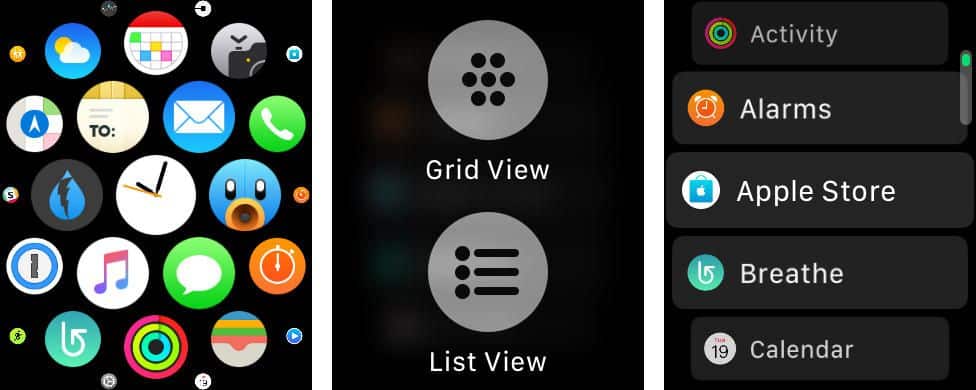
Ahora, para deslizarnos por las aplicaciones solo debemos girar la Corona Digital, al hacerlo de forma rápida podremos cambiar entre las letras, ideal para los que tienen bastante Apps instaladas en su reloj. Para muchos la vista tradicional resulta más productiva ya que las Apps que más usamos se ubican en el centro, mientras las otras se van a los extremos.
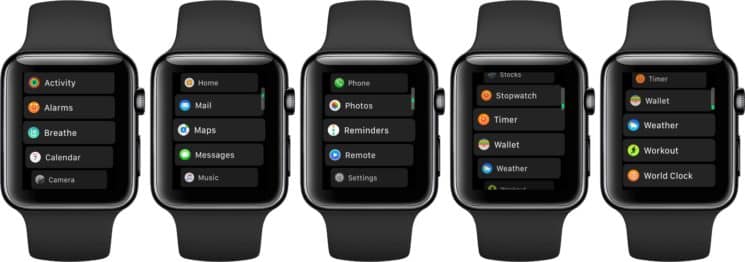
De esta manera hemos terminado este sencillo pero efectivo truco para cambiar la vista de las Apps en la pantalla de nuestro Apple Watch. Con watchOS 4 se incluyeron otras mejoras interesantes como por ejemplo las esferas Toy Story, y la que para muchos consideran la joya de la corona, una esfera dedicada exclusivamente a Siri donde vemos información contextual en relación a nuestra ubicación, hábitos, y momento del día.
También se presentaron novedades para las aplicaciones de Actividad y Entreno, si eres fit o realizas ejercicio con tu reloj seguramente te gustará. Nos vemos en un próximo tutorial donde enseñaremos cómo utilizar el Apple Watch como un personal trainer totalmente gratis.
